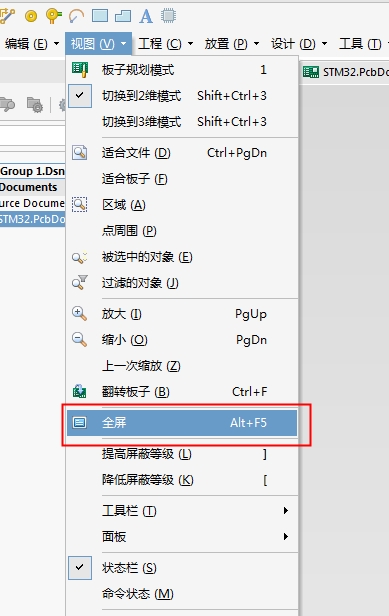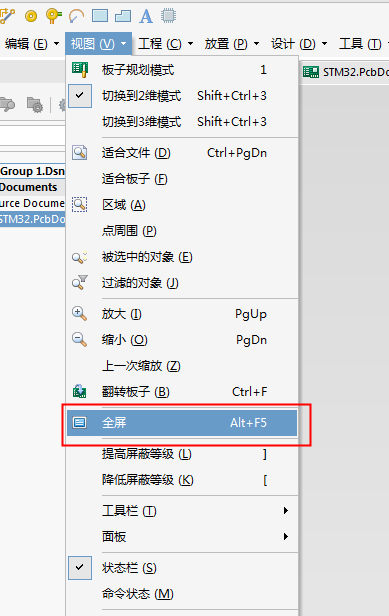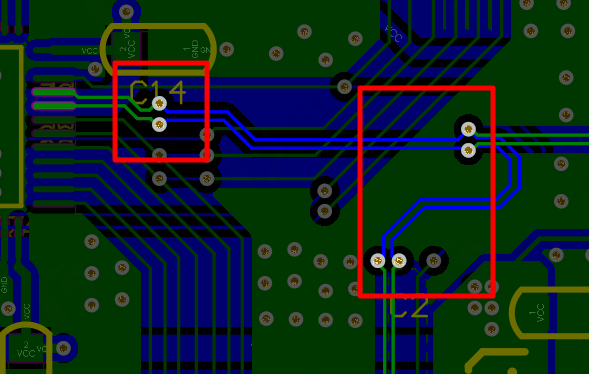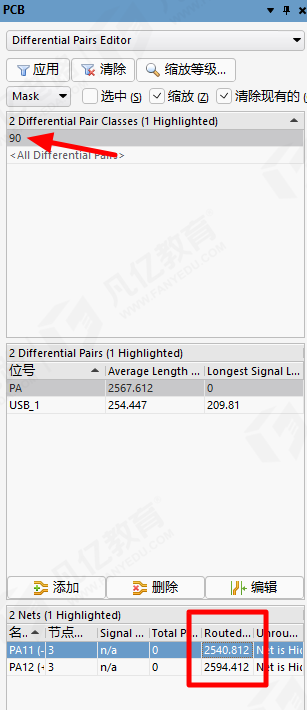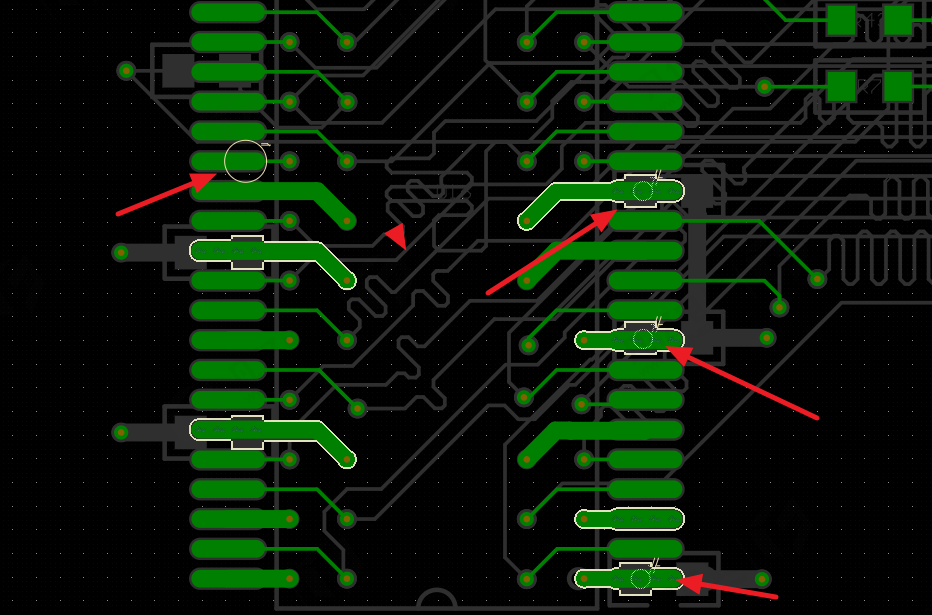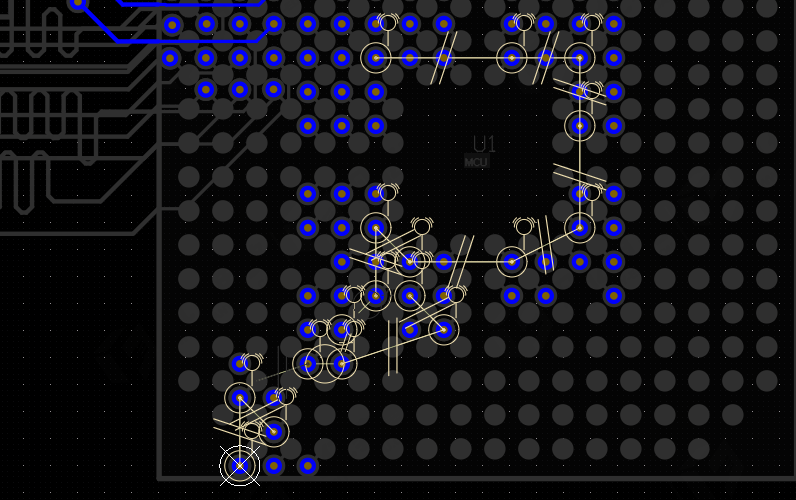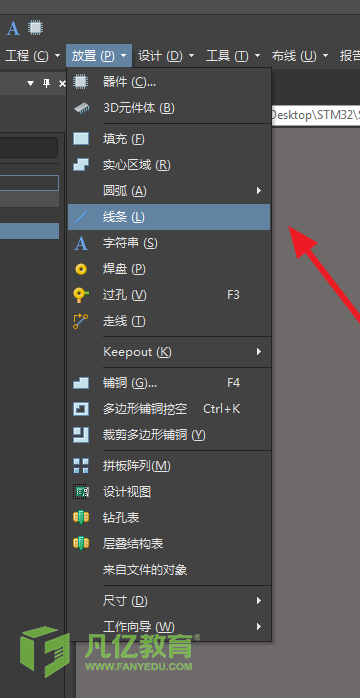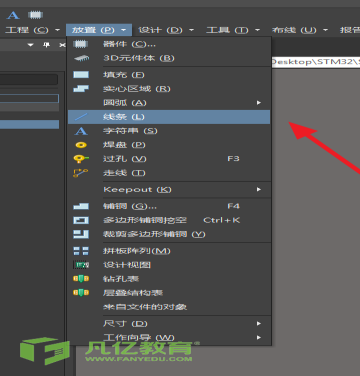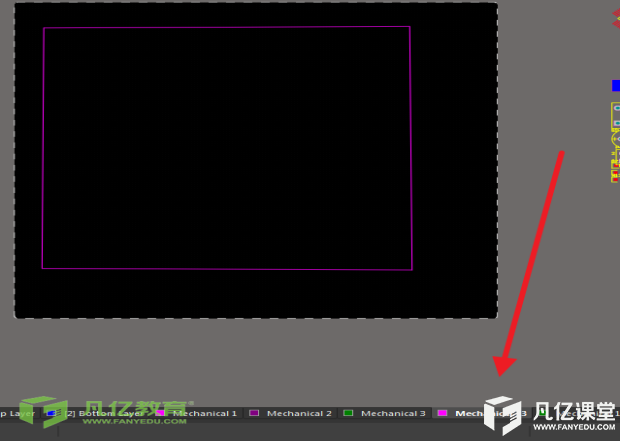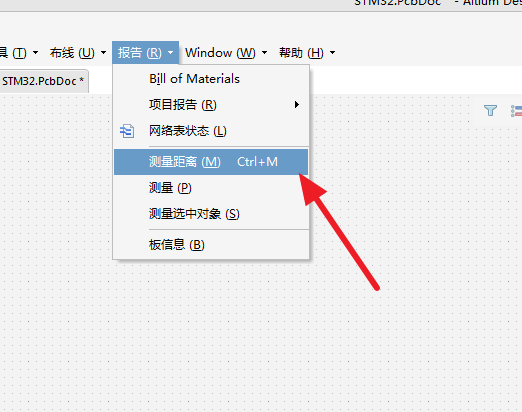我们在进行原理图设计的时候,特别是多页原理图中要去查找某一个网络,有时候几乎每页原理图都存在这个网络。如果我们自己仅靠肉眼去查看是非常的麻烦,所以我们的AD软件就设计出了这么一项功能,就是如何去在原理图中查找需要的网络?那么这项操作我们需要如何去实现呢?我们接下来就讲解一下这项操作技能。
1. 首先打开了我们设计的原理图:
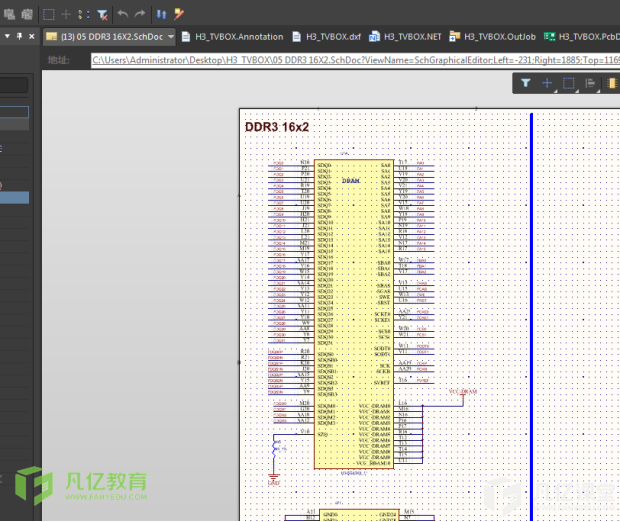
2. 以上这个原理图为多页原理图,假若我们需要查找 VRP的网络,我们在原理图界面按快捷键 CTRL加F:
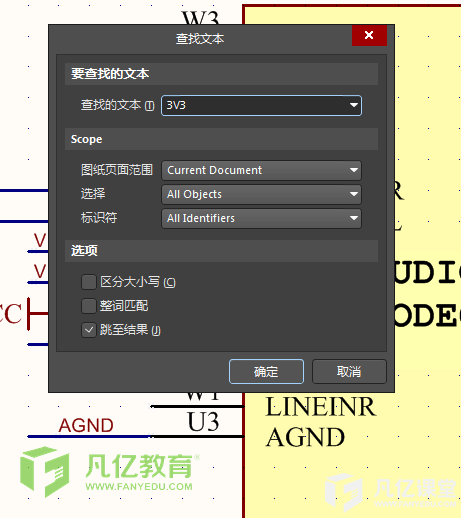
然后弹出查找文本的对话框,我们需要在查找文本中输入我们需要查找的网络:
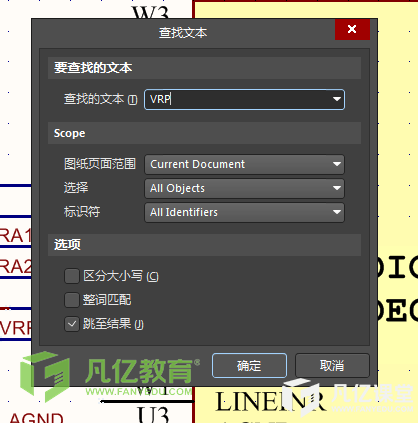
然后我们点击确定即可。
3. 点击确定之后,我们就出现发现文本的跳转界面了:
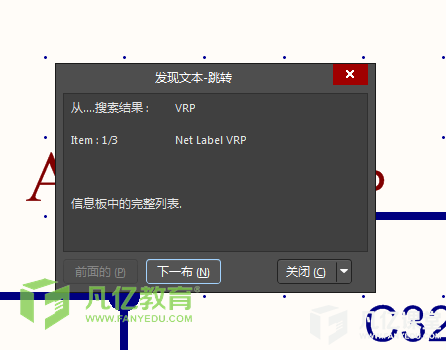
因为当前原理图为多页原理图,所以还有其他页的原理图也存在此网络,可在图中看到共存在3处此网络的地方,我们点击下一步,都会自动跳转到该网络处。
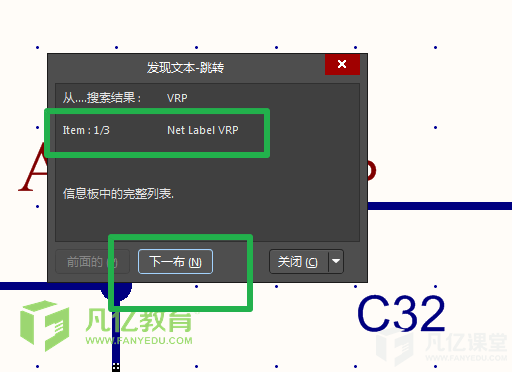
以上我们讲解的是快捷键,如果需要我们自己在菜单栏中去查找对应的操作又是在哪里呢?
1. 在主菜单栏中的”编辑-查找文本“:
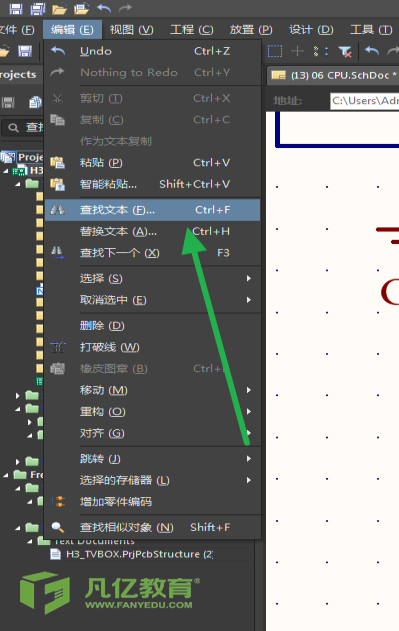
以上在原理图中查找需要的网络,在多页原理图中是非常方便的,所以大家需要清楚以及应用,对于我们设计速度非常有帮助的。此上教程希望能够帮助到大家。

 扫码关注
扫码关注